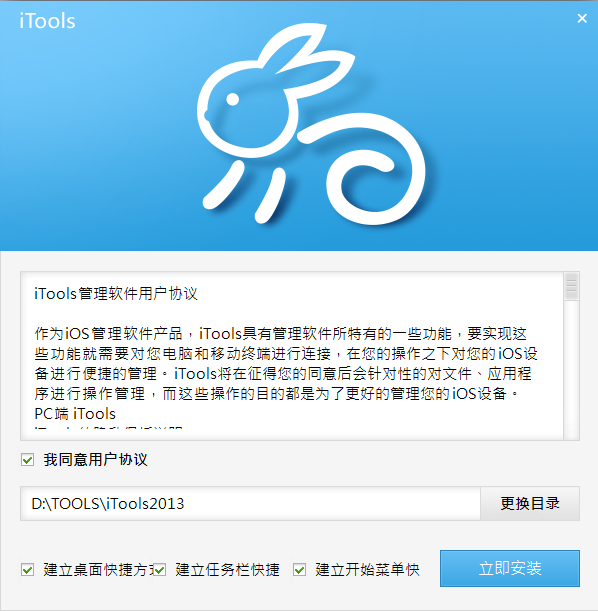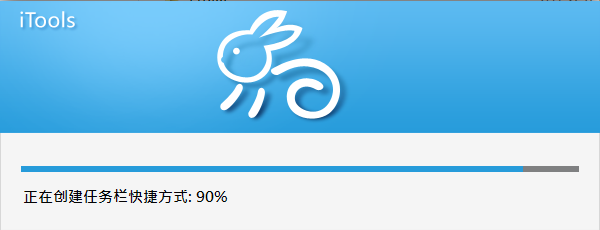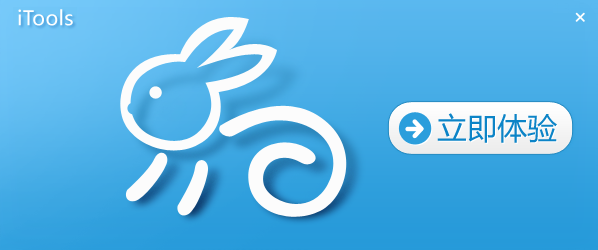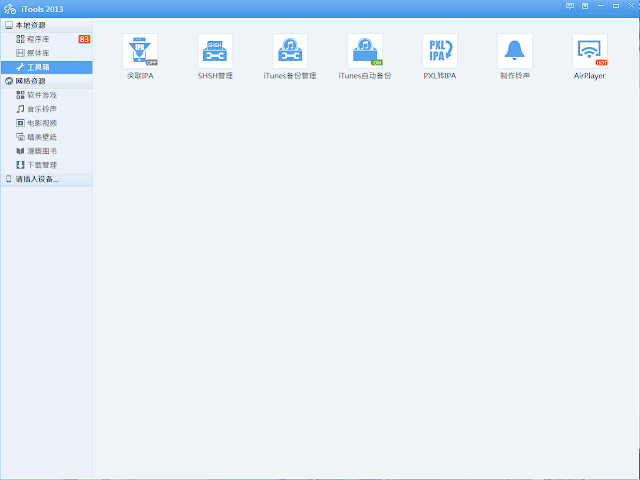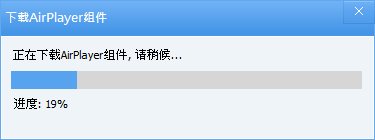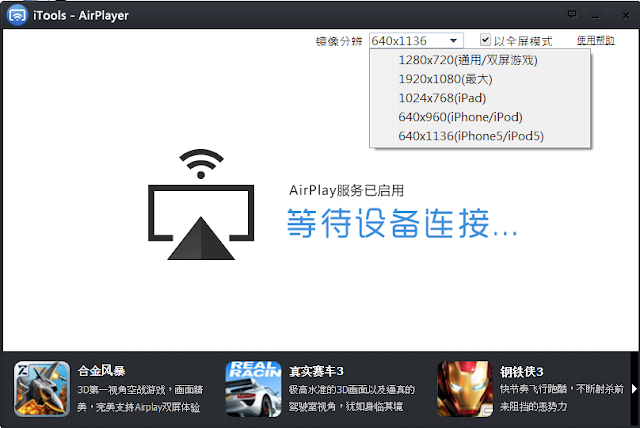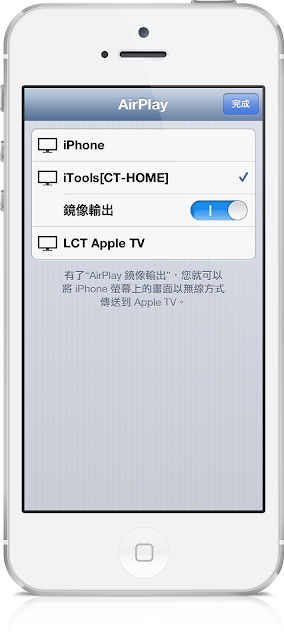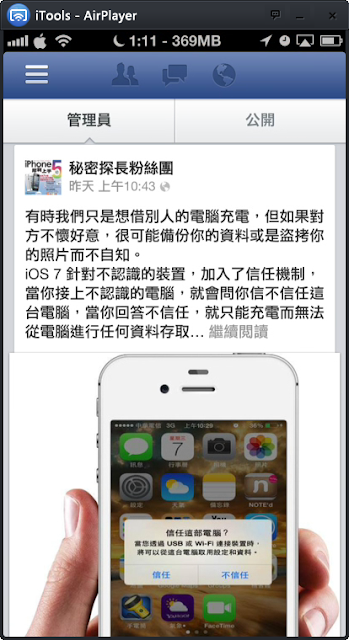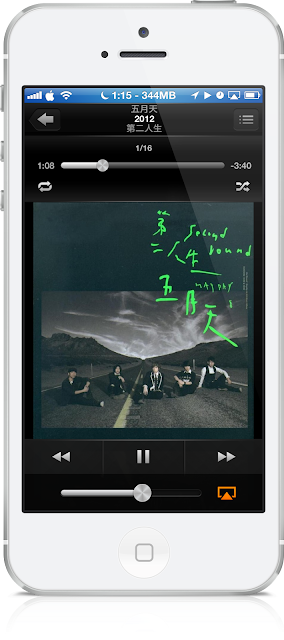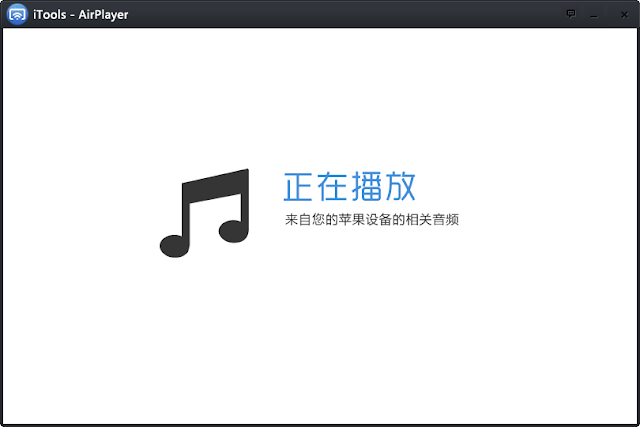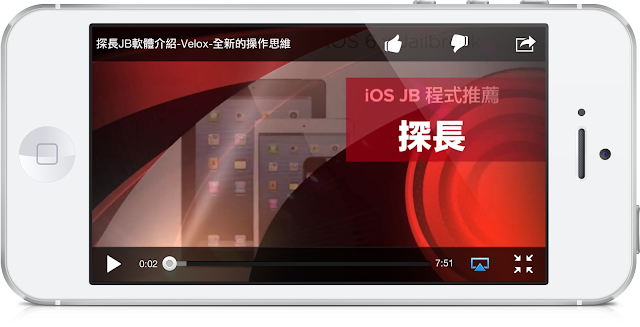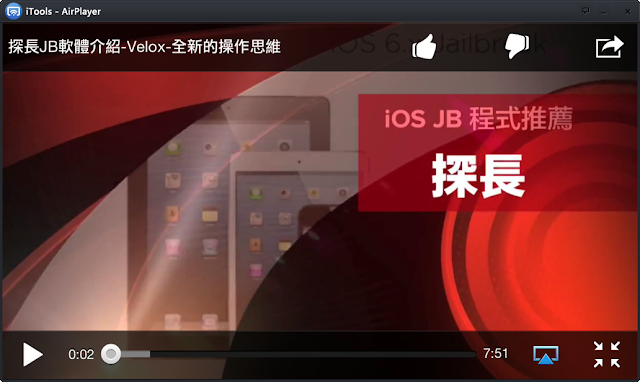一般我們在PC上安裝 iTunes 預設會安裝在 C:\ 底下,如果有多台設備(iPhone, iPad等) 作備份會很吃硬碟的空間,另外 iTunes Media 資料庫本身也會佔很多空間,所以我們可以藉由調整路徑的設定,讓 C 槽騰出許多可用空間。
底下分別說明如何變更 「備份資料路徑」 與「 iTunes Media的路徑」。
更改【備份資料路徑】
步驟 1:先將 iTunes 備份資料夾搬到其他磁碟槽
先找到預設備份的資料夾。
如果系統是 Windows 7 的話,iTunes 預設備份資料夾 (MobileSync) 路徑在:
C:\Users\[用戶名稱]\AppData\Roaming\Apple Computer\
如果系統是 Windows XP ,iTunes 預設備份路徑在:
C:\Documents and Settings\[用戶名稱]\Application Data\Apple Computer\
[用戶名稱] 依照個人登入 Windows 的帳號會有所不同,其中 AppData 與 Application Data 資料夾是應該隱藏的,必須先讓隱藏的資料夾顯示出來。
▼ 以Win 7為例,在任一資料夾視窗點左上角的「組合管理」,再選「資料夾和搜尋選項」
▼ 在「檢視」的頁籤中找到「顯示隱藏的檔案、資料夾及磁碟機」,點選後按「套用」
▼ 複製到 D:\APPLE\ 資料夾後的畫面
步驟 2:確認完整複製沒問題之後,原本 C 槽的 MobileSync 資料夾就可以刪除了,這樣就可以空出很多 C 槽空間。
步驟 3:建立捷徑連結。
如果是Windows 7的使用者,以「系統管理員」身分執行「命令提示字元」cmd.exe
(Windows XP 的使用者,請直接開啟命令提示字元即可)
步驟 4:建立資料夾連結捷徑
因為我們已經把 MobileSync 資料夾搬移到 D 槽,但iTunes還是要會寫入原路徑的位置,所以我們要建立一個連結,讓iTunes可以把資料寫入我們自訂的位置。
[Windows 7 使用者]
開啟命令提示字元視窗後,直接把下列指令複製並用滑鼠右鍵貼上,並按下「Enter」
mklink /j "C:\Users\[登入帳號]\AppData\Roaming\Apple Computer\MobileSync" "D:\APPLE\MobileSync"
按下 [Enter]P.S [登入帳號] 要換成你自己登入的 Windows 使用者帳號,藍色字體的資料夾位置要換成在 步驟1 你自訂的位置。
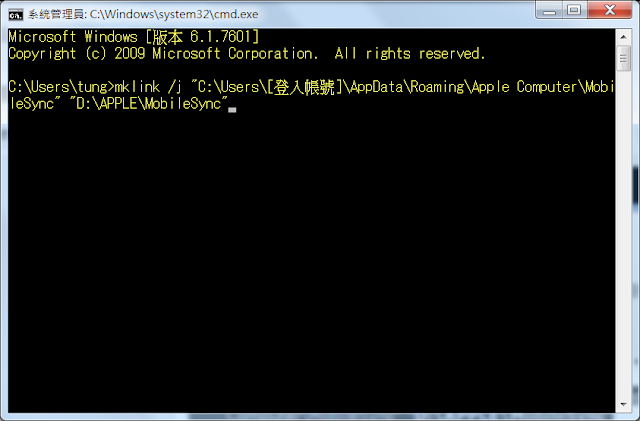
因為系統沒有內建 mklink 的指令,所以可以下載 juction.zip 這個檔案並解壓縮到D:\,開啟命令提示字元視窗後,輸入 d: 然後按 「Enter」,切換到 D:\ 目錄下
輸入 d:
按 [Enter]再把下列指令複製並用滑鼠右鍵貼上,並按下「Enter」
junction "C:\Documents and Settings\[登入帳號]\Application Data\Apple Computer\MobileSync" "D:\APPLE\MobileSync"
按 [Enter]P.S [登入帳號]要換成你自己登入的 Windows 使用者帳號,藍色字體的資料夾位置要換成 步驟1 你自訂的位置
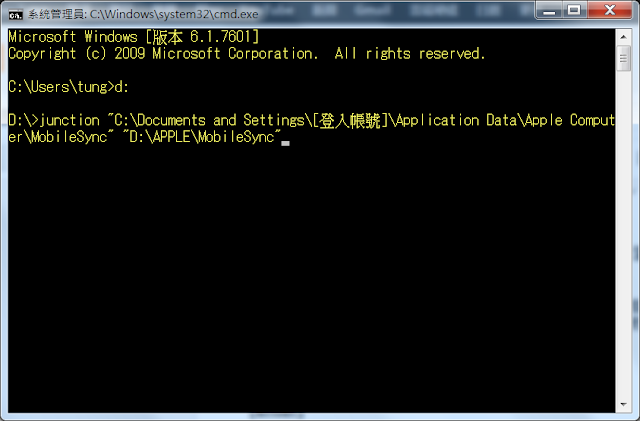
步驟 5:連結完成
當按下最後一步「Enter」之後,命令提示字元視窗會回應如下訊息:
已建立 C:\Users\tung\AppData\Roaming\Apple Computer\MobileSync 的連接 <<===>> D:\APPLE\MobileSync
以我個人為例子,tung 是我登入windows的帳號,D:\APPLE\ 是我在 步驟1 自訂的存放MobukeSync資料夾的位置。
▼ 畫面如下所示:
此時在原本iTunes在 C 槽對應的路徑下,也會出現一個名為 MobileSync 的捷徑圖示 (如下圖)。從此之後,每當 iTunes 備份要寫入此資料夾時,就會被引導到我們自訂的資料夾 (D:\APPLE\MobileSync)了~
最後我們可以用 iTunes 備份一次,驗證一下捷徑連結有沒有成功,直接看目標資料夾 (D:\APPLE\MobileSync\Backup) 底下的檔案修改時間就可以囉~
更改【iTunes Media資料路徑】
步驟 1:先確認目前iTunes Media位置
先進入 iTunes 開啟偏好設定 (Windows下按 Ctrl鍵 + , )( Mac OSX 按Command 鍵 + , ) 查看原始路徑位置,依據官方資料:http://support.apple.com/kb/HT1391?viewlocale=zh_TW
- Mac OS X: /Users/使用者名稱/Music/iTunes/
- Windows XP:C:\Documents and Settings\使用者名稱\My Documents\我的音樂\iTunes\
- Windows Vista:C:\Users\使用者名稱\音樂\iTunes\
- Windows 7:C:\Users\使用者名稱\我的音樂\iTunes\
- Windows 8: C:\Users\使用者名稱\我的音樂\iTunes\
C:\User\[用戶名稱]\Music\iTunes\iTunes Media\
步驟 2:將原始路徑下所有檔案與資料夾"複製"到目的位置
- 先在 D:\APPLE\ 下建立一個 iTunes資料夾。 (目的位置可以自訂)
- 將原路徑下的 iTunes Media 整個資料夾搬移到 D:\APPLE\iTunes\ 資料夾底下。
步驟 3:更改 iTunes偏好設定
▼ 進入偏好設定的「進階」頁籤,按下「更改」
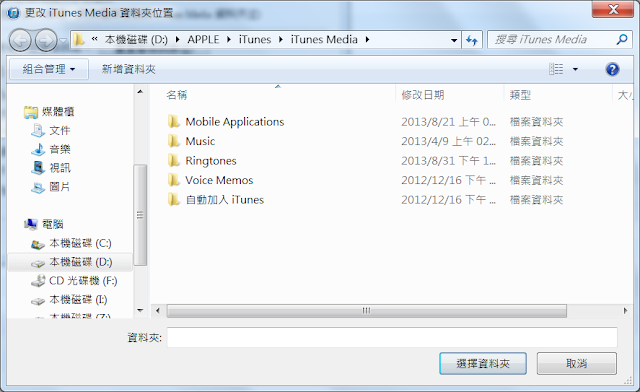
▼ 按下「確定」就完成了...
過程中建議都用"複製"作搬移,儘量不要用剪下貼上,等確認來源跟目的資料夾的檔案都沒問題,再刪掉來源資料夾。以上這樣的作法,不僅可以騰出很多 C 槽的空間,未來重灌的時候也不會忘記要備份,真是一舉兩得啊~
https://www.sinpao.com.tw